电脑显示内存不足的解决方案(如何优化电脑内存及提高性能)
178
2025 / 05 / 25
在当今数字化时代,电脑已经成为人们生活和工作中必不可少的工具。然而,如果电脑没有足够的内存,将会给用户带来许多麻烦和困扰。本文将探讨电脑没有内存的后果及如何解决这一问题。
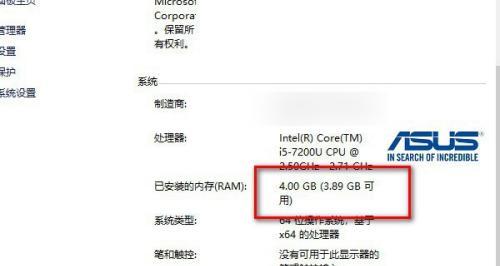
1.内存不足导致系统运行缓慢
当电脑没有足够的内存时,系统需要频繁地从硬盘上读取数据,这导致系统运行变得缓慢。
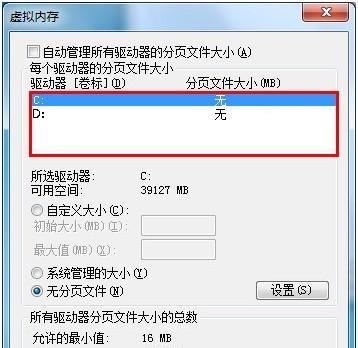
2.应用程序响应时间延长
由于内存不足,当用户同时运行多个应用程序时,这些程序需要等待内存空间的释放,导致应用程序的响应时间延长。
3.无法打开大型文件

当电脑没有足够的内存时,无法打开大型文件,如高分辨率图片或视频文件,这对于需要处理这些文件的用户来说将会是一个巨大的限制。
4.游戏运行卡顿
对于游戏爱好者来说,电脑没有足够的内存将会导致游戏运行卡顿,影响游戏体验。
5.备份和存储受限
当电脑内存不足时,用户无法顺利进行备份和存储文件,这对于需要保存大量重要文件的用户来说将会是一个巨大的问题。
6.难以进行多任务处理
内存不足会导致电脑难以同时进行多个任务处理,如同时打开多个网页、编辑文档和运行其他应用程序等。
7.系统崩溃和数据丢失
当电脑没有足够的内存时,系统容易发生崩溃,并且可能会导致重要数据的丢失。
8.降低电脑寿命
长期以来,如果电脑一直处于内存不足的状态,频繁读写硬盘的操作将会加速硬件的老化,从而缩短电脑的寿命。
9.如何解决内存不足的问题
升级内存:通过增加内存条的容量来解决内存不足的问题。
关闭不必要的程序:关闭不需要的应用程序可以释放一部分内存空间。
清理临时文件和缓存:定期清理临时文件和浏览器缓存也能释放一些内存空间。
优化电脑设置:合理配置电脑的虚拟内存和页面文件,可以提高电脑的性能。
10.内存扩展的注意事项
了解电脑的内存类型和规格,确保新购买的内存条与电脑兼容。
安装内存时,需要关闭电脑并断开电源,以避免静电损伤硬件。
在安装内存前,先清理内存插槽,并遵循正确的插槽顺序。
11.如何选择合适的内存条
查看电脑的用户手册或联系厂商了解最大支持的内存容量。
选择与电脑兼容的内存类型和速度。
根据实际需求选择合适的内存容量,避免过度或不足。
12.如何清理临时文件和缓存
打开“清理磁盘空间”工具。
选择需要清理的磁盘,并勾选“临时文件”和“缓存”选项。
点击“确定”进行清理。
13.如何优化虚拟内存和页面文件
打开“系统属性”窗口,选择“高级”选项卡。
点击“设置”按钮,在“性能选项”窗口中选择“高级”选项卡。
点击“更改”按钮,在“虚拟内存”窗口中调整页面文件大小。
14.如何关闭不必要的程序
打开任务管理器,选择“进程”选项卡。
找到需要关闭的程序,右键点击并选择“结束任务”。
确保关闭的是不必要的程序,以免影响电脑的正常运行。
15.
内存不足会导致电脑性能下降,应用程序响应时间延长,无法打开大型文件,游戏运行卡顿等问题。通过升级内存、关闭不必要的程序、清理临时文件和缓存、优化电脑设置等方法,可以解决内存不足的问题。维护和扩展电脑内存的注意事项包括了解电脑规格、正确安装内存等。只有保证电脑有足够的内存,才能确保其正常运行和长期使用。
